Opravte chybu Gmail Promotions a Social No Connection v iPhone
Rôzne / / June 17, 2022
Apple iOS je hladký operačný systém, ale to neznamená, že aplikácie vytvorené pre iOS by tiež poskytli používateľom rovnaký hladký zážitok. V aplikáciách sa často vyskytujú chyby, ktoré sú dočasné, ale často sú svojou povahou nepríjemné. Jedným z populárnych problémov, ktorým používatelia čelia, sú propagácie v Gmaile a sociálne karty, na ktorých nie je chyba pripojenia iPhone. Pri tejto chybe používatelia nemôžu používať oficiálnu aplikáciu Gmail, pretože niektoré funkcie nefungujú správne.
Tento problém pretrváva už pomerne dlho a v komunite používateľov Apple spôsobil paniku. Podľa mnohých oficiálnych aktualizácií, obe Gmail vývojársky tím a iOS spolupracujú na odstránení problému. Aj keď problém možno vyriešiť jednoduchou aktualizáciou aplikácie, môžete problém úplne odstrániť podľa nižšie uvedených krokov na riešenie problémov.
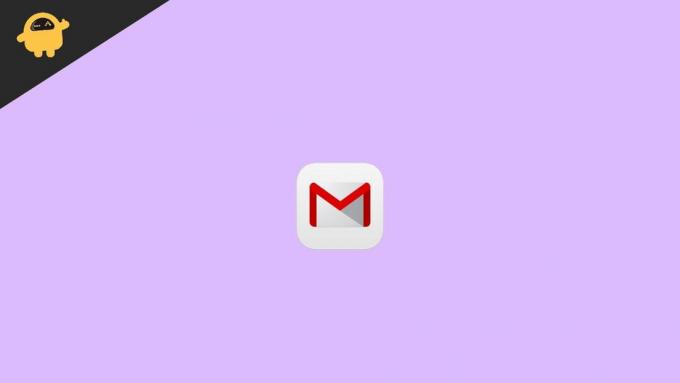
Obsah stránky
- Čo je chyba Gmail Promotions a Social No Connection v iPhone
-
Ako opraviť propagácie Gmailu a chybu bez pripojenia k sociálnej sieti v iPhone
- Metóda 1: Použite funkciu karty vyhľadávania
- Metóda 2: Znovu povoľte zobrazenie konverzácie
- Metóda 3: Zlúčiť kartu propagácie s primárnou doručenou poštou
- Metóda 4: Vymažte vyrovnávaciu pamäť a údaje Gmailu
- Metóda 5: Aktualizujte aplikáciu Gmail
- Metóda 6: Znovu povoľte možnosť spravovať účet
- Metóda 7: Preinštalujte aplikáciu Gmail z Appstore
- Metóda 8: Použite webovú verziu Gmailu
- Záver
Čo je chyba Gmail Promotions a Social No Connection v iPhone
Takže správy o tejto chybe už nejaký čas kolujú v komunite Apple. Táto náhodná chyba v Gmaile bráni používateľom Apple v prístupe na kartu Propagácie a sociálne siete v aplikácii Gmail a nezobrazuje žiadne chybové hlásenie o pripojení.
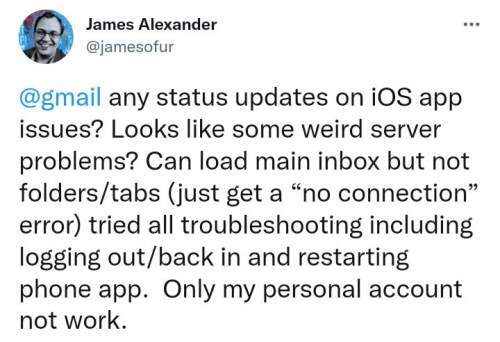
Propagácie a karta sociálnych sietí sú skvelou funkciou aplikácie Gmail. Triedi všetky propagačné e-maily a všetky e-maily týkajúce sa vašich rukovätí sociálnych médií do dvoch samostatných kariet.
Reklamy
Prečítajte si tiež: Gmail zlyháva alebo nefunguje na žiadnom iPhone (vyriešené)
Vďaka tomu je prístup k dôležitým e-mailom veľmi jednoduchý a bezproblémový. Môžete získať predstavu o tom, aká dôležitá je táto funkcia pre používateľov. A teraz chyba bez pripojenia spôsobuje používateľom úzkosť.
Ako opraviť propagácie Gmailu a chybu bez pripojenia k sociálnej sieti v iPhone
Našiel som niekoľko nesprávnych metód na riešenie problémov, ktoré vám pomôžu tento problém okamžite vyriešiť. Niektoré z metód sú dosť technické a musia sa vykonávať ručne, preto postupujte podľa krokov uvedených nižšie.
Metóda 1: Použite funkciu karty vyhľadávania
môžete jednoducho vyhľadať „propagácie“ a „sociálne siete“ a potom nájdete karty. Teraz máte prístup k vyššie uvedeným kartám, ale budete to musieť urobiť zakaždým. Viem, že je to časovo náročné a otravné, ale prácu to zvládne.
Reklamy
Metóda 2: Znovu povoľte zobrazenie konverzácie
Niektorí používatelia uviedli, že problém môže vyriešiť opätovné povolenie zobrazenia konverzácie v nastaveniach aplikácie. Keďže problém je s najväčšou pravdepodobnosťou technickou chybou, môžete nastavenia znova povoliť a zistiť, či to pomôže.
Ak chcete vyskúšať túto metódu, postupujte podľa nasledujúcich krokov:
V aplikácii Gmail prejdite do ľavého horného rohu (ponuka hamburgerov). Kliknite naň.
Reklamy
Prejdite nižšie, uvidíte možnosť nastavení. Kliknite naň.
Zobrazí sa možnosť „Zobrazenie konverzácie“. Vypnite to.
Zatvorte aplikáciu a znova ju otvorte. Postupujte podľa vyššie uvedených krokov a znova zapnite zobrazenie konverzácie.
Metóda 3: Zlúčiť kartu propagácie s primárnou doručenou poštou
Karta propagácie oddeľuje všetky vaše e-maily súvisiace s propagáciou. Keď túto sekciu zlúčite s primárnou doručenou poštou, získať všetky správy na jednom mieste Týmto sa problém vyrieši a keď sa vyrieši, môžete túto funkciu znova povoliť, ak požadovaný.
Ak chcete vyskúšať túto metódu, postupujte podľa nasledujúcich krokov:
V aplikácii Gmail skontrolujte v ľavom hornom rohu možnosť „Účty“ a kliknite na ňu.
Prejdite na nastavenia účtov. Uvidíte možnosť „Kategórie doručenej pošty“ a kliknite na ňu.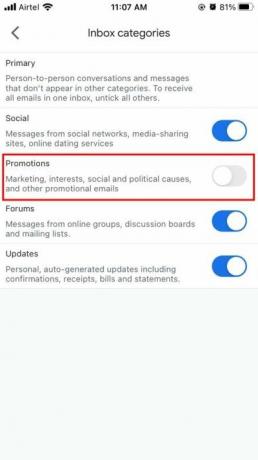
Uvidíte možnosť karty propagácie. Zakázať to.
Gmail teraz úplne zakáže kartu propagácie a všetky e-maily, ktoré ste predvolene dostávali na karte propagácie, sa teraz budú zobrazovať vo vašej primárnej doručenej pošte. Môže to byť dosť chaotické, ale je to dočasné riešenie na vyriešenie problému.
Metóda 4: Vymažte vyrovnávaciu pamäť a údaje Gmailu
Táto metóda úplne vymaže údaje vašej aplikácie vrátane údajov uložených vo vyrovnávacej pamäti. Toto by mohlo opraviť chybu, aj keď to nie je ideálna metóda, ale môžete to vyskúšať. Pamätajte, že po vymazaní údajov by ste sa mali znova prihlásiť do aplikácie.
Kroky na vymazanie vyrovnávacej pamäte a údajov Gmailu z iPhone:
- Zatvorte všetky aplikácie, ktoré sú momentálne otvorené.
- Stlačte a podržte tlačidlo napájania na 3 sekundy.
- iPhone vás vyzve na vypnutie, nepohybujte posúvačom a zrušte akciu.
- iPhone vymaže všetku lokálnu vyrovnávaciu pamäť a údaje.
Metóda 5: Aktualizujte aplikáciu Gmail
Možno ste chvíľu neaktualizovali svoju aplikáciu Gmail a oprava je už opravená v novo vydanej aktualizácii. Mnoho používateľov ignoruje aktualizáciu svojich aplikácií. Náhodné chyby sa môžu objaviť v starších verziách a s novými aktualizáciami sú opravené. Mali by ste teda skontrolovať, či ste dostali nejaké nové aktualizácie.
Metóda 6: Znovu povoľte možnosť spravovať účet
Mnoho používateľov uviedlo, že problém je pre nich vyriešený, keď deaktivujú svoj účet a znova ho povolia.
Kroky na opätovné zapnutie možnosti spravovať účet na iPhone:
Spustite aplikáciu Gmail na svojom iPhone a klepnite na svoj profilový obrázok.

Vyberte možnosť Spravovať účty na tomto zariadení. Vypnite ho a zatvorte aplikáciu.

Potom znova spustite aplikáciu a znova povoľte túto možnosť.
Skúste prejsť na kartu Propagácie alebo Sociálne siete v Gmaile a zistite, či bola chyba Žiadne pripojenie opravená alebo nie.
Metóda 7: Preinštalujte aplikáciu Gmail z Appstore
Som si istý, že toto je úplne prvá myšlienka, ktorá každému z nás napadla po stretnutí s chybou. Aktualizácia aplikácie je jednoduchý a efektívny spôsob, ako opraviť všetky technické chyby a problémy, ktoré sú s ňou spojené.
Metóda 8: Použite webovú verziu Gmailu
Stará dobrá webová stránka Gmail; keďže ide o webovú verziu, nemusíte sa tu obávať chýb. Bude to fungovať rovnako ako vaša aplikácia, bez všetkých chýb a problémov. Jednoducho vyhľadajte Gmail v prehliadači a nájdete ho v hornej časti výsledkov. Ak váš účet nie je prihlásený, mali by ste sa najskôr prihlásiť a potom môžete používať svoj Gmail. Rovnako ako aplikácia, môžete použiť aj viacero účtov.
Záver
To nás privádza na koniec tejto príručky na opravu chýb propagácií Gmail a Sociálne bez pripojenia na vašom iPhone. Všetky vyššie uvedené metódy budú fungovať na akomkoľvek zariadení so systémom iOS.



